Veel te vaak ontvangen Microsoft Teams-gebruikers verschillende e-mails en meldingen om hen te informeren dat iemand hen probeert te bereiken. Sommige gebruikers klaagden dat ze binnen enkele minuten tientallen of zelfs honderden van dergelijke e-mails ontvingen.
Dit gebeurt meestal wanneer een bug voorkomt dat Teams e-mailmeldingen verzendt. De inbox van gebruikers wordt overspoeld met e-mails direct nadat de bug is verholpen.
Laten we eens kijken hoe je het vervelende 'Je teamgenoten proberen je te bereiken' Teams-meldingen.
Schakel uw teamgenoten uit die u proberen te bereiken in Microsoft Teams
Gemiste activiteit-e-mails uitschakelen
- Navigeer naar Microsoft Teams Instellingen.
- Klik op Meldingen.
- Selecteer vervolgens E-mail → Gemiste activiteit-e-mails.
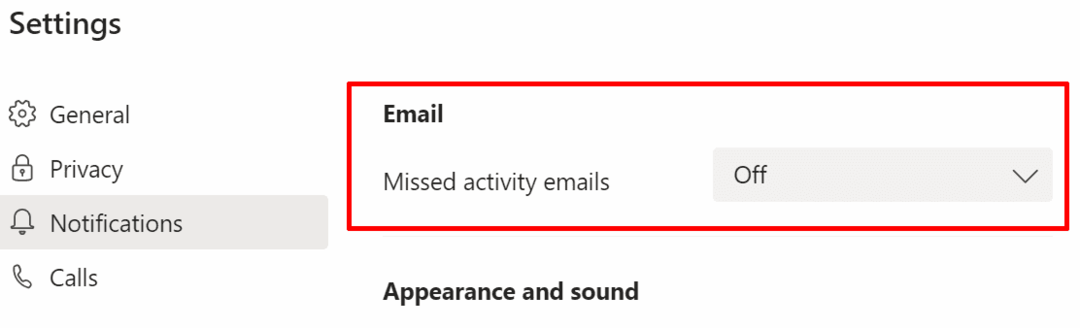
- Gebruik het vervolgkeuzemenu en stel deze optie in op: Uit.
- Onder Teams en kanalen, Klik op Aangepast.
- Set Kanaalvermeldingen af te zetten.
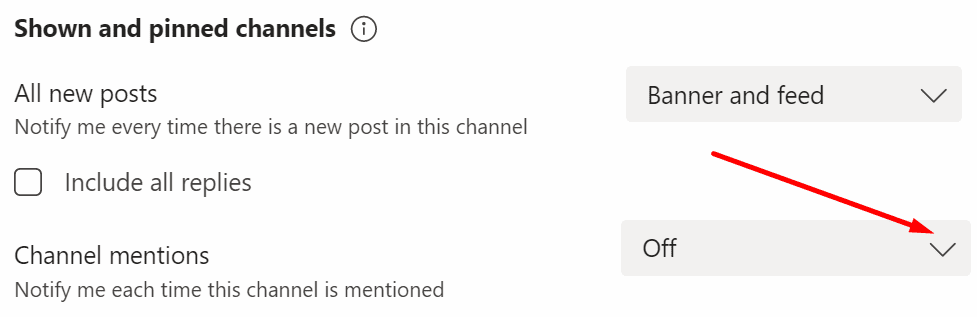
- Vanaf nu, elke keer dat iemand @channel doet, ontvang je geen meldingen. En dit omvat 'Iemand probeert u te bereiken'-meldingen.
Een mailboxregel maken
U kunt ook een inboxregel maken om deze e-mails te blokkeren. Als u bijvoorbeeld Outlook gebruikt, maakt u een nieuwe regel om alle inkomende e-mails met 'Je teamgenoten proberen je te bereiken in Microsoft Team' of 'probeert u te bereiken in Microsoft Team‘.
Dat is nogal een voorhamerbenadering, maar het werkt.
- Start Outlook Online en ga naar Instellingen.
- Klik dan op Mail en selecteer Reglement.
- Selecteer Nieuwe regel toevoegen.
- Onder Een voorwaarde toevoegen, selecteer Onderwerp bevat en voeg uw tekst toe. In jouw geval is het ‘Je teamgenoten proberen je te bereiken in Microsoft Team‘.
- Klik dan op Voeg nog een voorwaarde toe. Onder Onderwerp of lichaam omvat, toevoegen 'probeert u te bereiken in Microsoft Team‘.
- Onder Voeg een actie toe, selecteer wat u met die e-mail wilt doen. Selecteer Verwijderen als je er vanaf wilt. Sla de regel op en start Outlook en Teams opnieuw.
Hier is een screenshot van de hele regel.
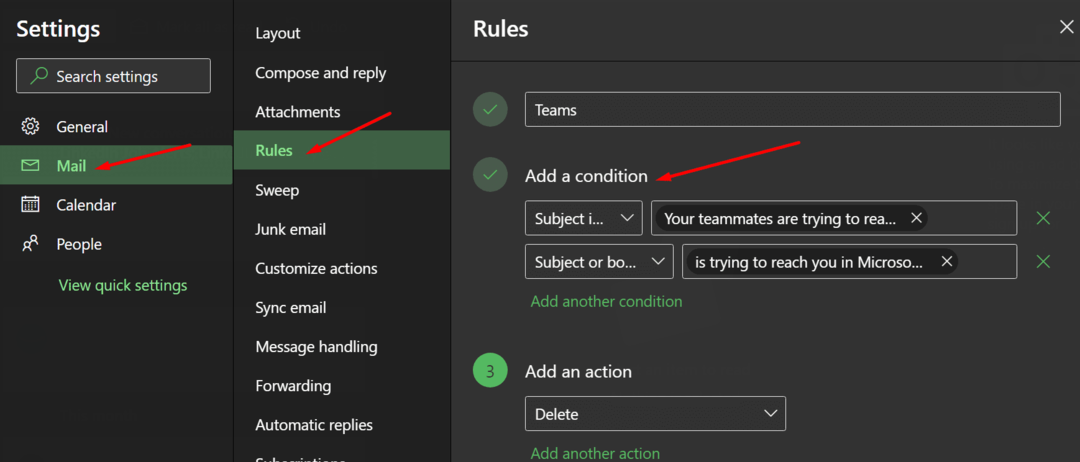
Een nieuwe beveiligingsgroep en transportregel maken
E-mails met teammeldingen komen over het algemeen van [email protected]. Uw IT-beheerder kan een beveiligingsgroep maken en de gebruikers toevoegen van wie u de meldingen hebt gekregen op basis van hun licentie. Ze kunnen dan een transportregel maken en die groep toevoegen om inkomende e-mails te vermijden.
Houd er rekening mee dat transportregels van toepassing zijn op e-mails die onderweg zijn. Ze ondernemen actie op de e-mails die door uw organisatie stromen voordat ze bij de ontvangers worden afgeleverd.
Wie is Emily Kirby?
Veel gebruikers kregen een e-mail waarin stond dat Emily Kirby contact met hen probeerde op te nemen in Microsoft Teams. En ze waren verrast om te zien dat ze geen verbinding konden maken met die persoon. Bovendien kwam de e-mail van een noreply-adres.
Wanneer gebruikers op dergelijke e-mails klikken, leidt de link hen meestal rechtstreeks naar hun browser. Ze kunnen dan contact opnemen met de persoon die contact met hen heeft opgenomen. Maar veel gebruikers kregen argwaan toen ze merkten dat Teams zich niet gedroeg zoals verwacht met betrekking tot e-mails van Emily Kirby.
Maak je geen zorgen over het ontvangen van dergelijke e-mails. Het zijn geen spam-e-mails. Emily Kirby is een echt persoon. In feite is ze een Microsoft Teams-programmamanager. Hoogstwaarschijnlijk heeft Microsoft die e-mail verzonden om u uit te nodigen voor Teams of om ervoor te zorgen dat alles goed werkt met uw Teams-account.